Soms komt het voor dat een softwareproduct, technisch goed uitgevoerd, een onuitsprekelijke uitstraling heeft. In dit geval komen de zogenaamde "skins" te hulp, gemaakt door externe ontwikkelaars of gewoon door ambachtslieden en in staat om je favoriete programma een fatsoenlijk visueel ontwerp te geven.
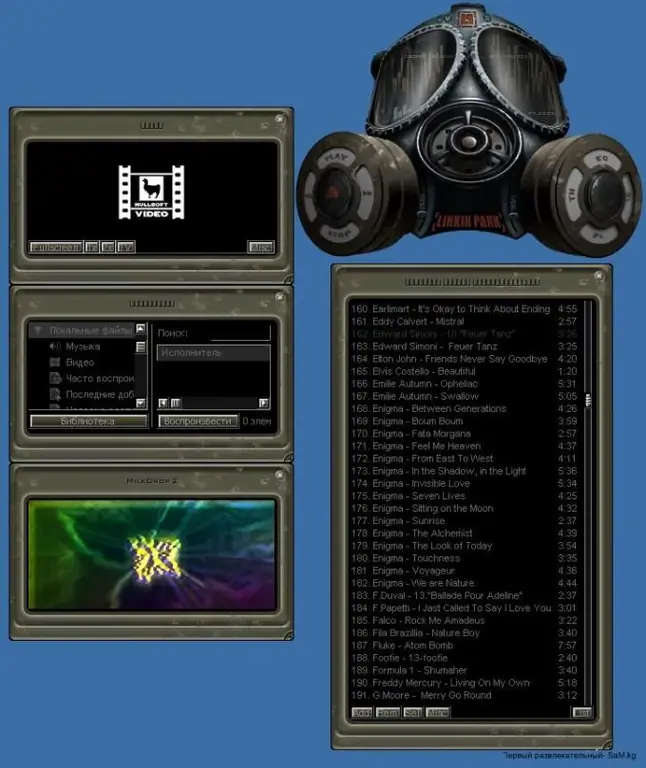
instructies:
Stap 1
Miranda. Download de plug-in Modern Contact List en plaats deze in de map C: Program files Miranda IMPlugins. Nu moet het worden geactiveerd om de oude klassieke contactlijst te vervangen. Ga hiervoor naar Instellingen> Modules en vink het vakje naast clist_modern.dll aan en klik vervolgens op Toepassen en OK. Plaats de gewenste skin in de map C: Program files Miranda IMSkins. Laad het programma opnieuw. Nu moet je naar Instellingen> Fijnafstemming> Lijst skin gaan en vervolgens de skin selecteren en installeren die je nodig hebt.
Stap 2
Winamp. Start de speler en druk op Alt + S. Klik in de rechterbovenhoek van het venster dat verschijnt op "Skins-map". Selecteer de map waarin u de skin hebt geplaatst, vervolgens de skin zelf en klik vervolgens op "Toepassen".
Stap 3
Opera. U moet de skin downloaden en, zonder uitpakken, in de map C: Program files / Opera / skins plaatsen. Open vervolgens uw browser, klik op Menu> Werkbalk> Aanpassen> Huid. Standaard is de lijst met reeds geïnstalleerde skins geactiveerd, selecteer degene die je nodig hebt en klik op "OK". U kunt echter een punt achter "Vind meer covers" zetten, waarna hieronder een lijst met covers verschijnt, die u direct kunt downloaden en vervolgens op dezelfde manier kunt installeren.
Stap 4
QIP. Download en pak de skin uit in de map C: Program FilesQIPSkins. Ga naar QIP en klik vervolgens op Instellingen> Skins-pictogrammen. Selecteer de gewenste skin voor het programma uit de lijst die verschijnt en klik op "Toepassen".
Stap 5
Kaspersky Anti-Virus. Maak een Testskin-map aan op C: ProgramFilesKasperskyLab en pak de vereiste skin erin uit. Start uw antivirusprogramma en klik op Instellingen> Bekijken. Vink het vakje aan naast "Gebruik alternatieve grafische instellingen", klik op "Bladeren", ga naar de Testskin-map, selecteer de uitgepakte skin erin, klik op "OK", "Toepassen" en "OK".






